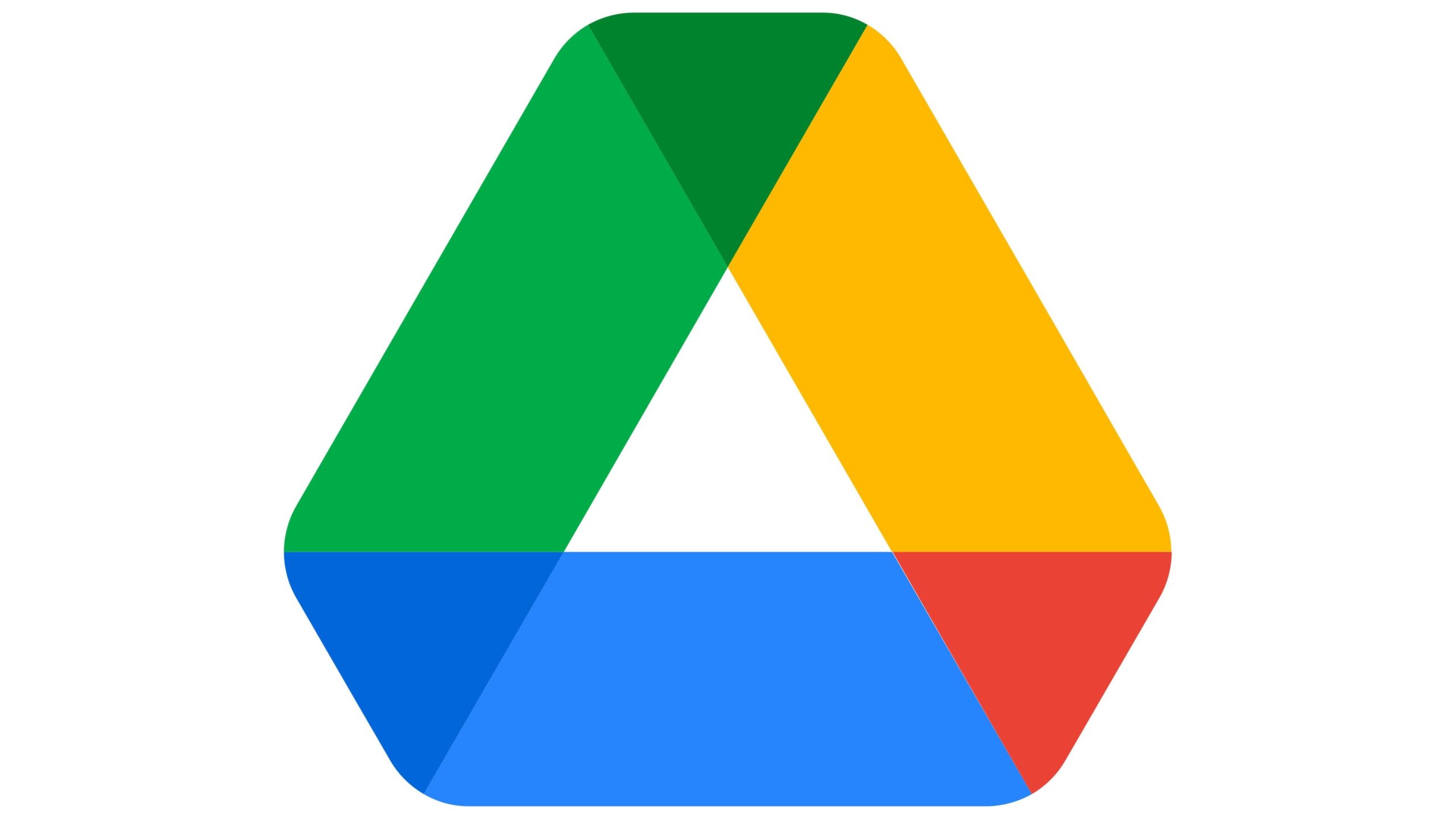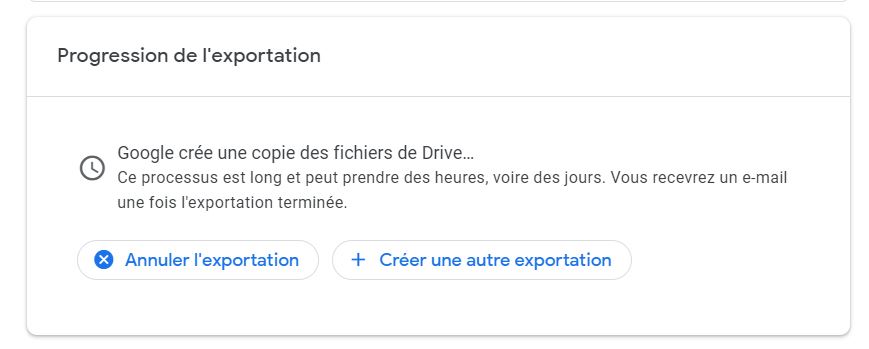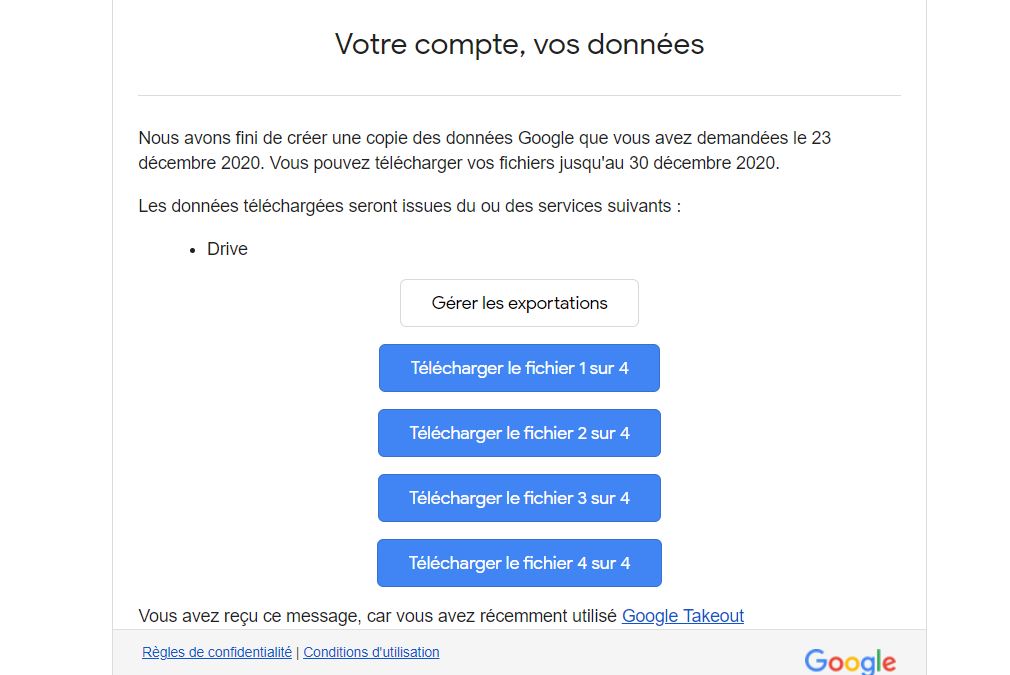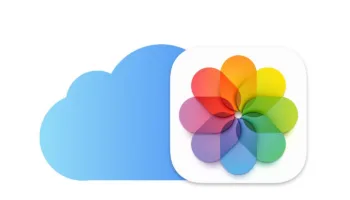Google Drive est l’un des services les plus fiables pour stocker et organiser vos données sur le cloud. Mais les accidents arrivent, il est donc important de faire sauvegarder vos fichiers et documents localement. Grâce à l’outil d’exportation de données de Google, Takeout, vous pouvez faire une sauvegarde de vos données Drive en quelques minutes.
Visitez le site Web de Google Takeout et connectez-vous avec votre compte Google pour commencer. Par défaut, cet outil exporte vos données à partir de tous les services Google. Cliquez sur « Désélectionner tout » pour n’extraire qu’une archive de votre compte Drive.
Voici la marche à suivre pour exporter vos fichiers Google Drive :
- Faites défiler vers le bas jusqu’à « Drive » et cochez la case qui se trouve à côté
- Il y a d’autres options en dessous que vous pourriez trouver utiles. Vous pouvez choisir les dossiers à sauvegarder grâce à l’option « Toutes les données Drive sont incluses »
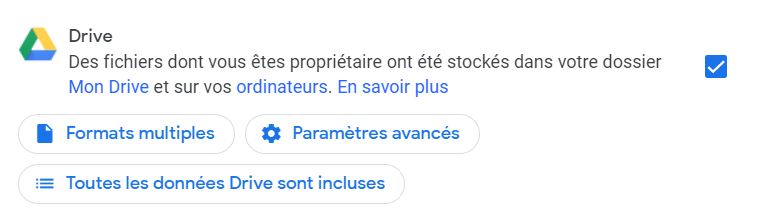
- Le bouton « Formats multiples » vous permet de choisir dans quel format les fichiers seront archivés, et avec les « Paramètres avancés », vous pouvez demander à Google d’inclure également un tas d’informations supplémentaires
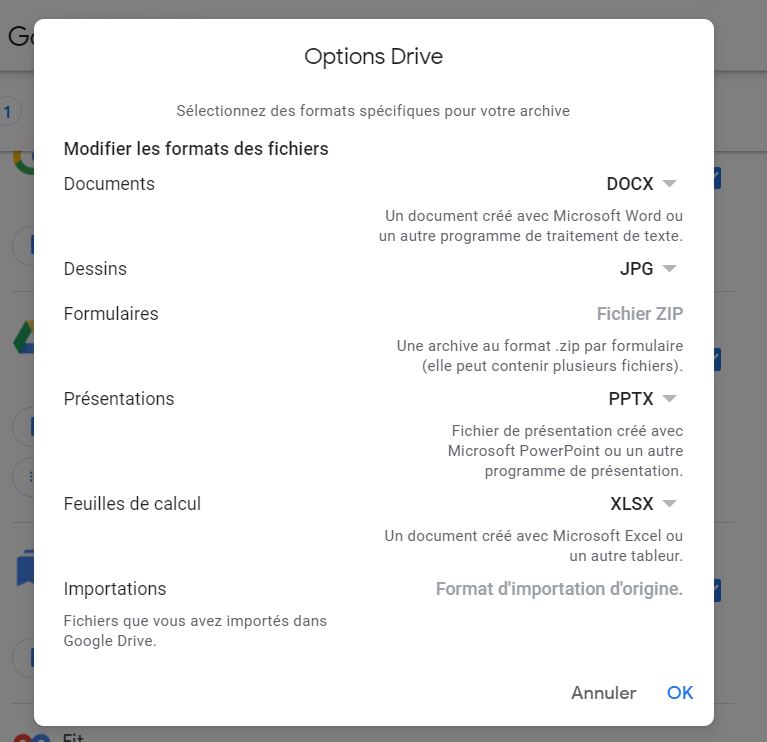
- Une fois que vous avez terminé, cliquez sur le bouton « Étape suivante » présent au bas de la page
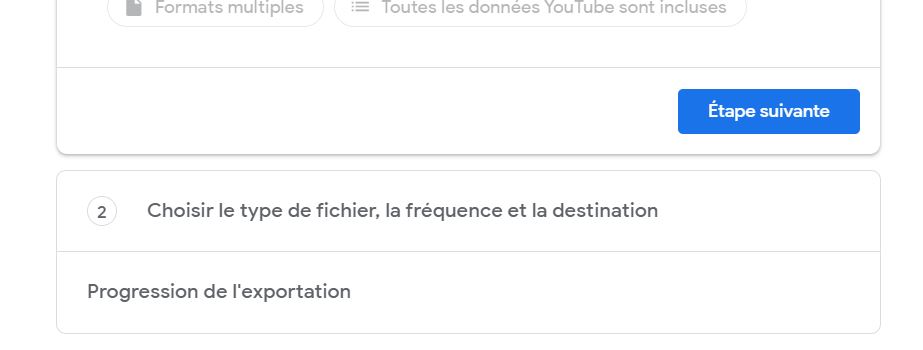
- Sur l’écran suivant, Google vous permet de personnaliser l’exportation. Vous avez la possibilité de spécifier si vous souhaitez que Google vous envoie l’archive par e-mail ou la transfère directement vers un autre service de stockage dans le cloud, de configurer des exportations automatiques et de définir le type et la taille du fichier de l’archive
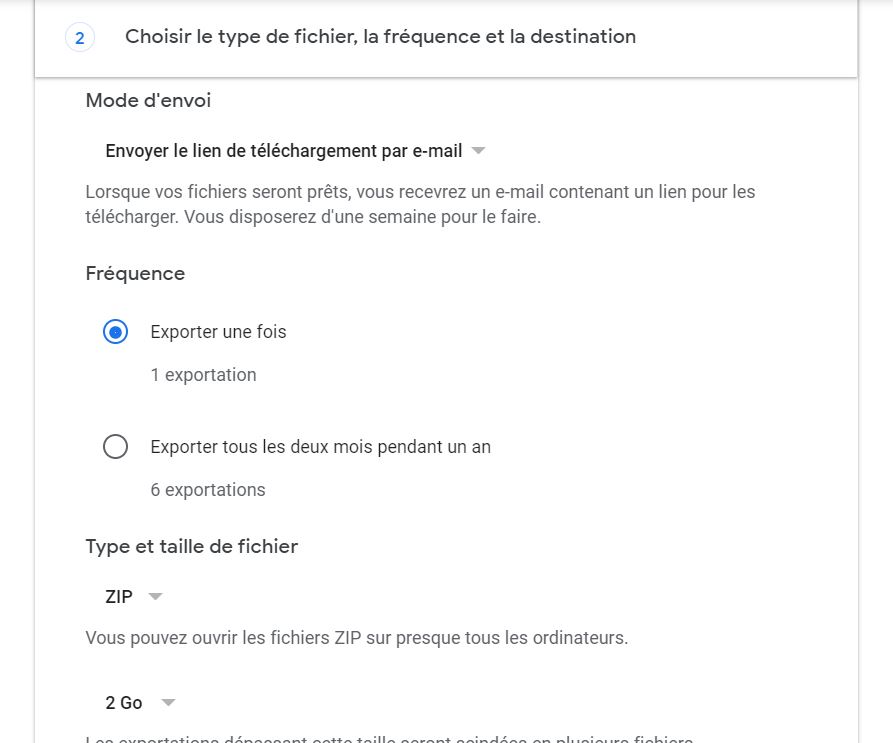
- Cliquez sur « Créer une exportation » pour confirmer l’export
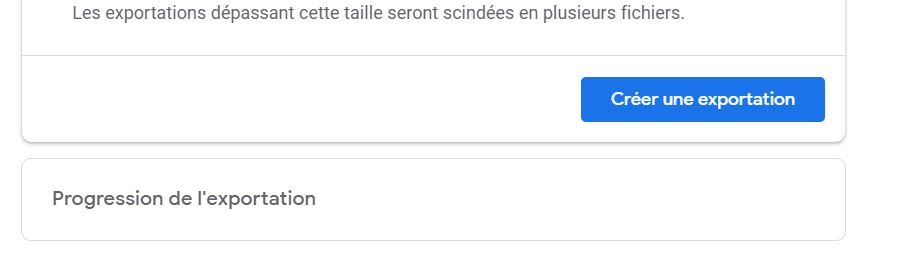
Google va maintenant commencer à sauvegarder les dossiers que vous avez sélectionnés. Cela peut prendre des heures, voire des jours, selon les données. Si vous changez d’avis ou si vous souhaitez modifier l’exportation, vous pouvez l’annuler grâce à l’option « Annuler l’exportation ».
Surveiller vos e-mails
Une fois ce processus terminé, vous devriez recevoir un courriel intitulé « Vos données Google sont prêtes à être téléchargées ». Dans ce message, cliquez sur le bouton « Télécharger vos fichiers ». Connectez-vous à nouveau avec vos identifiants Google pour l’authentification.
Vous serez redirigé vers la page « Gérer vos exportations » où vos archives commenceront à être téléchargées. Si ce n’est pas le cas automatiquement, vous pouvez la récupérer manuellement en cliquant sur le bouton « Télécharger » à côté de l’entrée « Exporter vers Drive » dans la liste.
Dans l’archive téléchargée, « archive_browser.html » vous permet de naviguer dans le contenu à partir d’une application Web personnalisée, et dans le dossier « Drive », vous pouvez visualiser et ouvrir ces fichiers individuellement.
Outre Google Drive, vous pouvez également exporter des données d’autres services Google tels que Gmail et Keep.